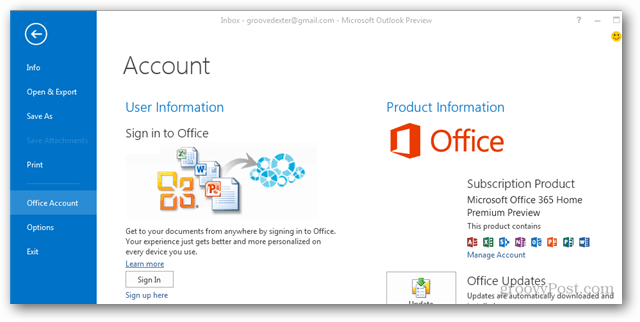Cómo cerrar sesión y dejar de sincronizar Office 2013
Oficina De Microsoft Intimidad Skydrive / / March 19, 2020
Los usuarios conscientes de la privacidad pueden querer evitar conectar una cuenta de Live / Hotmail a Office 2013 por cualquier motivo. Aquí hay un consejo rápido para cerrar sesión en SkyDrive de Office 2013.
Office 2013 seguramente tiene muchas maneras y recordatorios sobre el inicio de sesión, pero no tiene casi tantos cuando se trata de cerrando sesión. Iniciar sesión en Office 2013 con su cuenta de Live / Hotmail le permite sincronizar instantáneamente todos sus documentos, pero esta función no funcionará para todos. Las personas con mentalidad de privacidad o seguridad pueden preferir mantenerse alejados de SkyDrive (Estoy pensando en el más parnoide que hay ...) - y si ese es el caso para usted, deshabilitar la sincronización de SkyDrive es relativamente fácil.
Abra el menú Archivo y luego haga clic en "Cuenta" o si está en Outlook: pestaña "Cuenta de Office". En Información del usuario, debe haber un enlace Eliminar a la derecha de su nombre de usuario. Haga clic en ese enlace Eliminar.
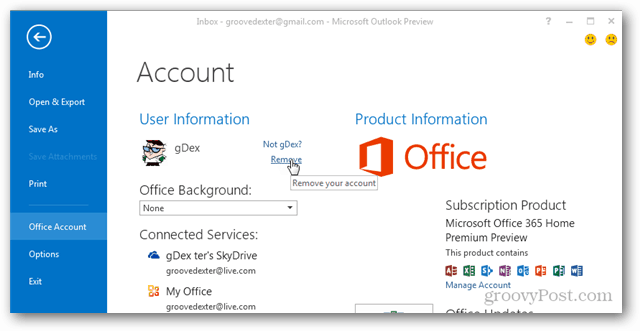
Aparecerá un cuadro de confirmación con el siguiente texto:
Al eliminar esta cuenta, se eliminarán todas las personalizaciones y es posible que los documentos y las computadoras portátiles ya no se sincronicen con el servidor. Para que este cambio surta efecto, cierre sesión / inicie sesión en Windows en la próxima oportunidad. ¿Desea eliminar la cuenta ahora?
Haz clic en Sí.
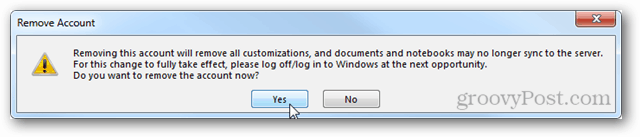
Ahora ha cerrado sesión en su cuenta Live / SkyDrive en Office 2013. Los documentos ya no deberían sincronizarse automáticamente, y tadaa: Steve Ballmer no podrá vender sus datos a un gobierno extranjero o... a sus padres. Desafortunadamente, esto puede causar algunos problemas con cualquier computadora portátil OneNote en línea normalmente almacenada en la carpeta SkyDrive. Pero siempre puede descargarlos y convertirlos a copias locales.